Come eseguire il backup del tuo iPhone X? 3 modi diversi
Ogni utente di smartphone sa quanto sia importante eseguire il backup dei propri dati importanti. Se non vuoi perdere foto, video, contatti, messaggi o qualsiasi tipo di contenuto sul tuo iPhone X, allora è importante imparare come eseguire il backup di iPhone X. Se hai un iPhone X nuovo di zecca, allora dovresti prendere l’abitudine di prendere il suo backup regolare. Dopo aver eseguito un backup di iPhone X, puoi ripristinarlo facilmente per recuperare il backup dei dati. In questo post, ti insegneremo come eseguire il backup di iPhone X su iCloud e sulla memoria locale tramite iTunes e DrFoneTool.
Parte 1: Come eseguire il backup di iPhone X su iCloud?
Per impostazione predefinita, ogni utente iPhone riceve uno spazio di archiviazione gratuito di 5 GB su iCloud. Successivamente, puoi estendere questo spazio acquistando più spazio di archiviazione. Proprio come altri popolari dispositivi iOS, puoi anche eseguire il backup di iPhone X su iCloud. Senza collegare il tuo iPhone al tuo sistema, puoi semplicemente eseguire il backup completo. Puoi anche attivare l’opzione per il backup automatico pianificato. Successivamente, un file di backup iCloud può essere utilizzato per ripristinare un dispositivo. Per sapere come eseguire il backup di iPhone X su iCloud, segui questi passaggi:
- 1. Sblocca il tuo iPhone X e vai su Impostazioni > opzione iCloud.
- 2. Tocca l’opzione ‘Backup’ e assicurati che il backup di iCloud sia attivato.
- 3. Inoltre, da qui puoi attivare o disattivare l’opzione di backup per qualsiasi tipo di contenuto.
- 4. Per eseguire un backup immediato, tocca il pulsante ‘Esegui backup ora’.
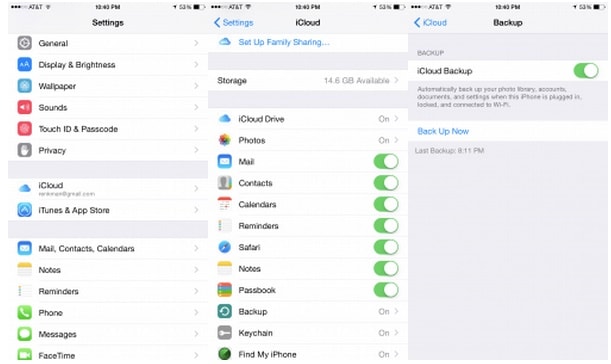
Prima di procedere, assicurati di disporre di una connessione Internet stabile. Potrebbe volerci un po’ di tempo per eseguire il backup di iPhone X su iCloud e anche gran parte dell’utilizzo della tua rete verrebbe consumata in questo processo.
Parte 2: Come eseguire il backup di iPhone X su iTunes?
Puoi anche avvalerti dell’assistenza di iTunes per eseguire il backup di iPhone X senza problemi. Anche se non sarai in grado di eseguire un backup selettivo, è un processo che consente di risparmiare più tempo rispetto a iCloud. Utilizzando l’assistenza di iTunes, puoi eseguire un backup del tuo dispositivo su iCloud o sulla memoria locale. Puoi imparare come eseguire il backup di iPhone X tramite iTunes seguendo questi passaggi:
- 1. Per cominciare, avvia una versione aggiornata di iTunes. Se iTunes che stai utilizzando non è aggiornato, potrebbe non rilevare il tuo iPhone X.
- 2. Attendi qualche istante perché iTunes rileverà il tuo telefono. Puoi semplicemente andare sull’icona del dispositivo e selezionare il tuo iPhone X.
- 3. Successivamente, visita la sezione ‘Riepilogo’ dal pannello di sinistra per ottenere tutte le opzioni relative al tuo dispositivo.
- 4. Nella sezione ‘Backup’, puoi scegliere di eseguire un backup del tuo dispositivo (o ripristinarlo).
- 5. Da qui, puoi selezionare se desideri eseguire un backup su iCloud o sulla memoria locale.
- 6. Dopo aver effettuato la selezione, fare clic sul pulsante ‘Esegui backup ora’ per preparare un file di backup del contenuto.
- 7. Attendi qualche istante perché iTunes eseguirà un backup dei dati del tuo dispositivo. Successivamente, vai su Preferenze di iTunes> Dispositivi e controlla l’ultimo file di backup.
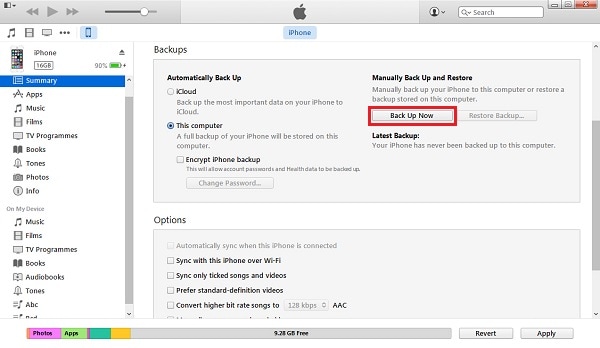

Parte 3: Come eseguire il backup di iPhone X in modo selettivo con DrFoneTool?
Se desideri eseguire un backup selettivo dei tuoi dati, puoi semplicemente avvalerti dell’assistenza di DrFoneTool Backup e ripristino dei dati iOS. Parte del toolkit DrFoneTool, fornisce risultati sicuri e affidabili al 100% durante l’esecuzione del backup di iPhone X. Lo strumento è già compatibile con tutte le principali versioni di iOS (incluso iOS 13). Puoi semplicemente collegare il tuo iPhone X ed eseguire un backup dei tuoi dati con un solo clic. L’applicazione può essere utilizzata anche per ripristinare il backup su iPhone X o qualsiasi altro dispositivo.
DrFoneTool iOS Data Backup and Restore supporta quasi ogni tipo di contenuto come foto, video, audio, messaggi, contatti, registri delle chiamate, note e altro. Ha un’applicazione desktop dedicata per il sistema Mac e Windows. Gli utenti non subiranno alcun tipo di perdita o compressione di dati durante l’utilizzo di questo strumento. A differenza di iTunes o iCloud, sarai in grado di selezionare il tipo di dati di cui desideri eseguire il backup. Puoi semplicemente seguire questi passaggi per imparare come eseguire il backup di iPhone X con DrFoneTool.

DrFoneTool – Backup del telefono (iOS)
Il backup e il ripristino dei dati iOS diventano flessibili.
- Un clic per eseguire il backup dell’intero dispositivo iOS sul computer.
- Consentire di visualizzare in anteprima e ripristinare qualsiasi elemento dal backup su un dispositivo.
- Esporta ciò che vuoi dal backup sul tuo computer.
- Nessuna perdita di dati sui dispositivi durante il ripristino.
- Eseguire il backup e il ripristino in modo selettivo di tutti i dati desiderati.
- Supportato iPhone X/8/7/SE/6/6 Plus/6s/6s Plus/5s/5c/5/4/4s con iOS da 13 a 4
- Pienamente compatibile con Windows 10 o Mac 10.15.
1. Innanzitutto, scarica DrFoneTool sul tuo Windows o Mac. Installalo sul tuo sistema seguendo le istruzioni sullo schermo.
2. Collega il tuo iPhone X al sistema e avvia l’applicazione desktop DrFoneTool. Da tutte le opzioni fornite, seleziona ‘Backup telefono’ per eseguire il backup di iPhone X.

3. L’interfaccia ti consentirà di scegliere il tipo di dati di cui desideri eseguire il backup. Se desideri eseguire un backup completo del tuo dispositivo, abilita l’opzione ‘Seleziona tutto’. Altrimenti, puoi semplicemente scegliere il tipo di contenuto di cui desideri eseguire il backup.

4. Dopo aver effettuato la selezione, fare clic sul pulsante ‘Backup’ per procedere.
5. Siediti e rilassati mentre l’applicazione eseguirà il backup di iPhone X del contenuto che hai selezionato. Assicurati che il tuo dispositivo non venga disconnesso durante il processo. Puoi anche visualizzare i progressi dallo schermo.

6. Quando l’intero processo sarà completato con successo, sarai avvisato. Dall’interfaccia nativa dell’applicazione, puoi anche semplicemente visualizzare in anteprima il tuo backup. Sarebbe segregato in diverse categorie.

Dopo aver completato il processo, puoi semplicemente disconnettere il tuo dispositivo in modo sicuro e usarlo secondo le tue esigenze.
Ora che sai come eseguire il backup di iPhone X in diversi modi, saresti sicuramente in grado di mantenere i tuoi dati al sicuro. Scegli semplicemente l’opzione che preferisci per eseguire il backup di iPhone X su iCloud, iTunes o tramite DrFoneTool. Consigliamo a DrFoneTool di eseguire un backup selettivo dei tuoi dati in modo rapido e affidabile. È uno strumento straordinario e ti semplificherà sicuramente la gestione dei dati del tuo iPhone senza problemi.
ultimi articoli

